MSI a88xm-e35: 日本語
日本語: MSI a88xm-e35
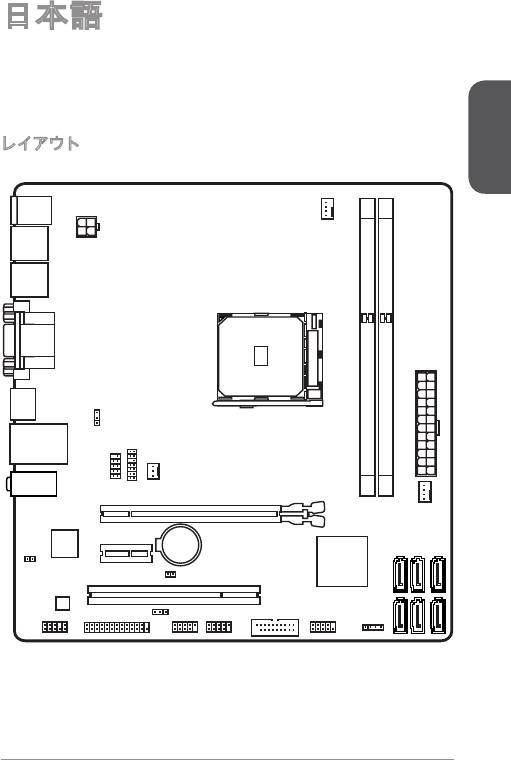
日本語
この度はAXM-E35/ A7M-E35/ A55M-E35 シリーズ (MS-772 v6.X) Micro-ATXマ
ザーボードをお買い上げいただき、誠にありがとうございます。最適のシステム性
能のために、AXM-E35/ A7M-E35/ A55M-E35シリーズはAMD AX/ A7/ A55チ
ップセットを搭載し、AMD FM2+/ FMプロセッサに対応したハイパフォーマンスデ
スクトップソリューションを構築することができます。
レイアウト
日本語
65
CPUFAN
Top : mouse po rt
Bottom : ke yb oard port
USB2.0 p or ts
JPWR2
USB2.0 p or ts
Top: VGA Port
Bottom: DV PortI-D
HDMI por t
JUSB_P W2
Top: LAN Jac k
Bottom : US B3 .0 ports
JTPM1
JCOM1
SYSFAN2
DIMM1
DIMM2
JPWR1
T:Line-I n
1
M:Line - Ou t
AN
B:MIC- In t
PCI_E1
SYSF
BAT1
PCI_E2
JCI1
4
5
6
JBAT1
TA
TA
TA
PCI1
SA
SA
SA
1
3
TA
2
JUSB_P W1
TA
JUSB3
JFP2
SA
TA
SA
SA
JAUD1
JLPT1
JUSB2
JUSB1
JFP1
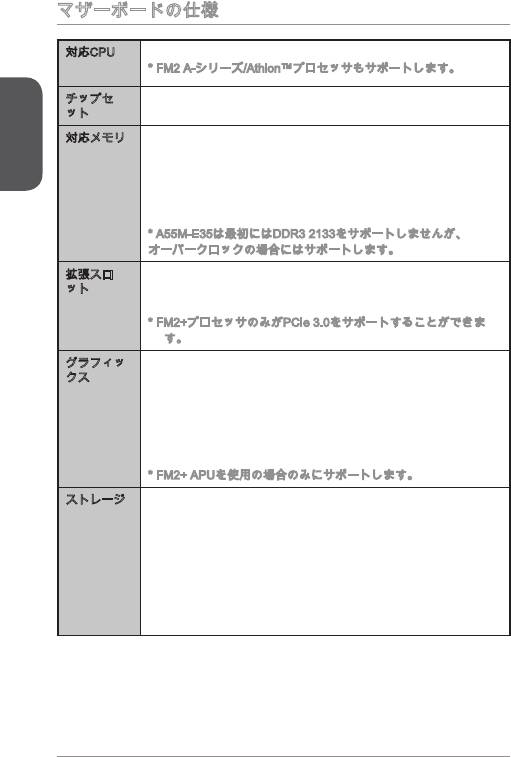
マザーボードの仕様
対応CPU AMD Socket FM2+ A-Series/Athlon™プロセッサ*
■
* FM2 A-シリーズ/Athlon™プロセッサもサポートします。
チップセ
AMD AX/ A7/ A55■
日本語
ット
対応メモリ DDR3メモリスロット2本搭載、最大32GB搭載可能
■
■
DDR3 233*/ 66/ 600/ 333 MHzをサポート
■
デュアルチャンネルメモリアーキテクチャ
■
non-ECC、un-bueredメモリをサポート
■
AMD Memory Prole (AMP)をサポート
■
Extreme Memory Prole (XMP)をサポート
* A55M-E35は最初にはDDR3 233をサポートしませんが、
オーバークロックの場合にはサポートします。
拡張スロ
■
PCIe 3.0 x6スロット x*
ット
■
PCIe 2.0 xスロット x
■
PCIスロット x
* FM2+プロセッサのみがPCIe 3.0をサポートすることができま
す。
グラフィッ
■
VGAポート x、最大解像度920x200 @ 60Hz, 24bppをサ
クス
ポート
■
DVI-Dポート x、最大解像度 2560x600@60Hz, 24bpp/
920x200 @ 60Hz, 24bppをサポート
■
HDMIポート x、最大解像度4096x260@24Hz, 36bpp*/
340x260@30Hz, 36bpp*/ 920x200@20Hz, 36bpp and
920x200@60Hz, 36bppをサポート
* FM2+ APUを使用の場合のみにサポートします。
ストレージ AXM-E35/ A7M-E35
■
-
AMD AX/ A7チップセット
-
SATA 6Gb/sポート x6
-
RAID 0、RAID、RAID 5およびRAID 0をサポート
■
A55M-E35
-
AMD A55チップセット
-
SATA 3Gb/sポート x6
-
RAID 0、RAIDおよびRAID 0をサポート
66
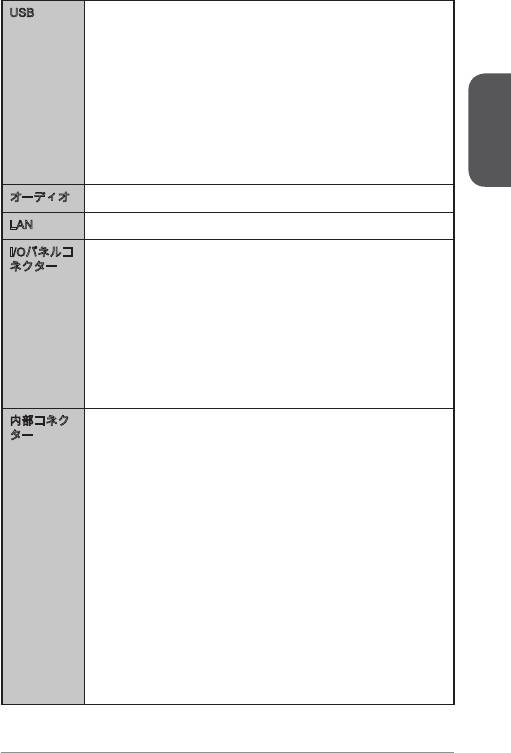
USB AXM-E35/ A7M-E35
■
-
AMD AX/ A7チップセット
-
USB 3.0ポート x4 (2基のポートはI/Oパネルにであり、2基
のポートは内部のUSBコネクターにより利用可能)
-
USB 2.0ポート x (4基のポートはI/Oパネルにであり、4基
のポートは内部のUSBコネクターにより利用可能)
■
A55M-E35
-
AMD A55チップセット
日本語
-
USB 2.0ポート x0 (6基のポートはI/Oパネルにであり、4基
のポートは内部のUSBコネクターにより利用可能)
®
オーディオ Realtek
ALC7コーデック■
®
LAN Realtek
RTLG Gigabit LANコントローラー■
I/Oパネルコ
■
PS/2キーボードポート x
ネクター
■
PS/2マウスポート x
■
USB 2.0ポート x4、USB 3.0ポート x2 (AXM-E35/ A7M-
E35)
■
USB 2.0ポート x6 (A55M-E35)
■
VGAポート x
■
DVI-Dポート x
■
HDMIポート x
■
LAN (RJ45)ポート x
■
オーディオジャック x3
内部コネク
■
24ピンATXメイン電源コネクター x
ター
■
4ピンATX 2V電源コネクター x
■
SATA 6Gb/sコネクター x6 (AXM-E35/ A7M-E35)
■
SATA 3Gb/sコネクター x6 (A55M-E35)
■
USB 2.0コネクター x2 (4基の追加USB 2.0ポートをサポート)
■
USB 3.0ネクター x (2基の追加USB 3.0ポートをサポート)
(AXM-E35/ A7M-E35)
■
4ピンCPUファンコネクター x
■
4ピンシステムファンコネクター x
■
3ピンシステムファンコネクター x
■
フロントパネルオーディオコネクター x
■
システムパネルコネクター x2
■
ケース開放センサーコネクター x
■
TPMモジュールコネクター x
■
シリアルポートコネクター x
■
パラレルポートコネクター x
■
クリアCMOSジャンパ x
■
USB電源ジャンパ x2
67
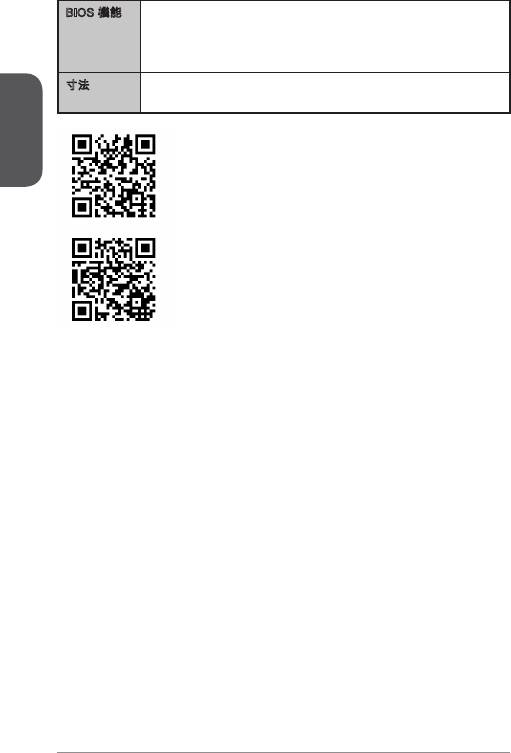
BIOS 機能 64 Mbフラッシュ
■
■
UEFI AMI BIOS
■
ACPI 5.0, PnP .0a, SM BIOS 2.7, DMI 2.0
■
多言語
寸法 Micro-ATX寸法
■
日本語
■
.9 in. x .5 in. (22.6 cm x 2.6 cm)
最新のCPU対応表は下記Webサイトをご参照ください。
http://www.msi.com/service/cpu-support/
最新のメモリモジュール対応状況については下記Webサイ
トをご参照ください。
http://www.msi.com/service/test-report/
6
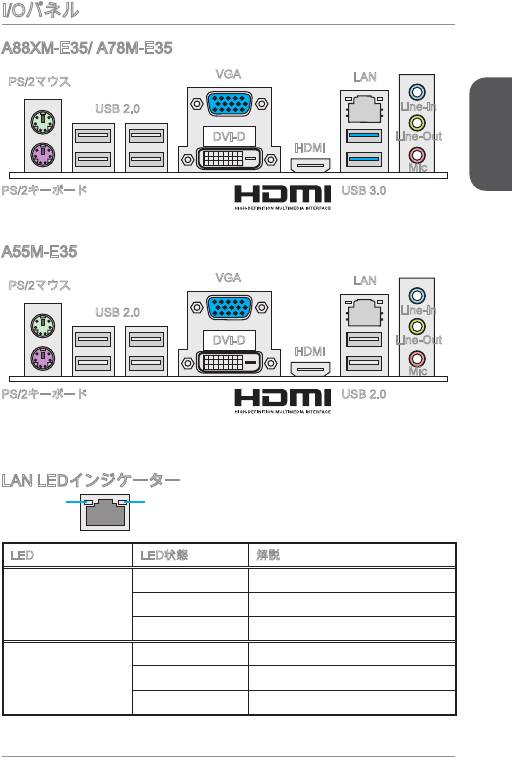
I/Oパネル
VGA
LAN
PS/2マウス
USB 2.0
Line-In
DVI-D
HDMI
日本語
PS/2キーボード USB 3.0
LAN LEDインジケーター
LINK/ACT
SPEED
LED
LED
LED LED状態 解説
O リンクしていません。
Link/ Activity LED
(リンク/アクティビ
黄色 リンクしています。
ティLED)
点滅 データが通信中です。
O 0 Mbpsの通信速度
Speed LED
緑色 00 Mbpsの通信速度
(スピードLED)
オレンジ Gbpsの通信速度
69
®
AXM-E35/ A7M-E35
Line-Out
Mic
VGA
LAN
PS/2マウス
USB 2.0
Line-In
DVI-D
HDMI
PS/2キーボード USB 2.0
®
A55M-E35
Line-Out
Mic
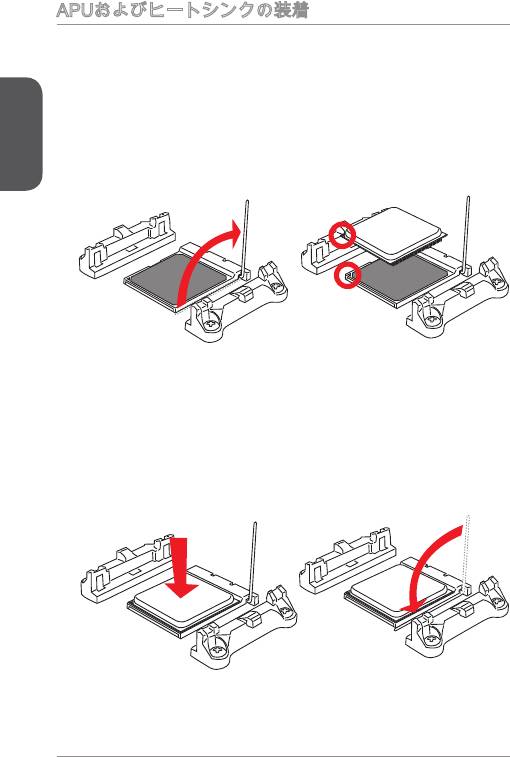
APUおよびヒートシンクの装着
APUを取り付ける場合には、オーバーヒートを防ぐ、それにシステムの安定性のた
めにヒートシンクがAPUに密着するように確実に取り付けてください。下記の手順
に従って正しくAPUとAPUヒートシンクを装着してください。装着方法を誤ると最
悪の場合APUやマザーボードなどの破損を招きます。
日本語
. レバーをソケットから横方向に引っ張ってください。そのままレバーを持ち上
げるようにしてソケットとの角度が90になるまで開きます。
2. APU上の金色の三角印(取り付け目印)と、ソケット上の三角印を合わせてAPUを
セットします。
3. APUが正しく装着された状態では、ピンがソケットにぴったりと差し込まれて
います。横から見てピンが浮いているような状態であれば、向きを確認して取
り付けをやり直してください。間違ったAPUの装着はAPUやマザーボードに重
大な損傷を与えてしまいますので、くれぐれもご注意ください。
4. APUを指でソケットにぐっと押し付けながら、固定レバーを倒してAPUを固定
します。レバーで固定する際はAPUが押し戻される傾向があるので、レバーが
固定されるまでAPUを抑える指を離さないでください。
70
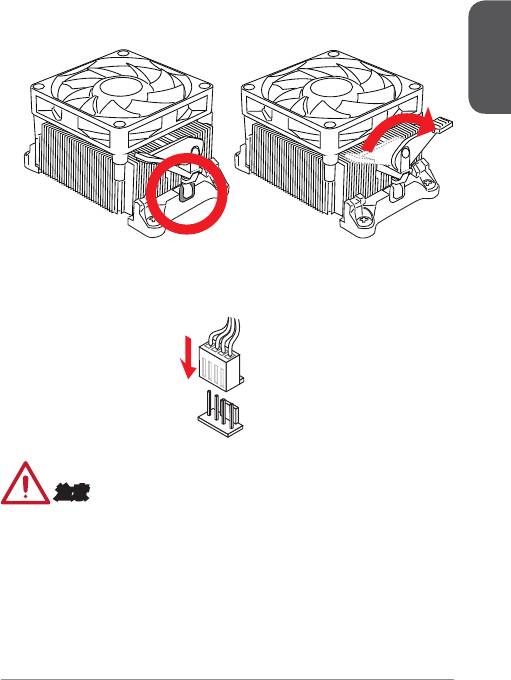
5. マザーボードにはCPUファンコネクターの位置を見つけます。
6. 冷却セットを保持メカニズムに置きます。まずクリップの一端を引っ掛けま
す。
7. それからクリップの他端を押し下げて、冷却セットを保持メカニズムの上部に
固定します。固定レバーを見つけ、それを持ち上げます。
. レバーを倒してください。
日本語
9. 最後にAPUファンの電源ケーブルをコネクターに接続します。
注意
•
APUファンを固定するバネ状金具は、弾力性の強い素材が使用されています。ロ
ックを解除する際に弾けるように戻り、指などを挟む危険性があります。マイナ
スドライバーなどでバネの先端を押さえながら作業を行うと良いでしょう。
•
システムを起動する前に、必ずAPUクーラーがしっかりとAPUに密封されること
を確認してください。
•
APUクーラーの装着についてはAPUクーラーの同梱の説明書をご参照ください。
7
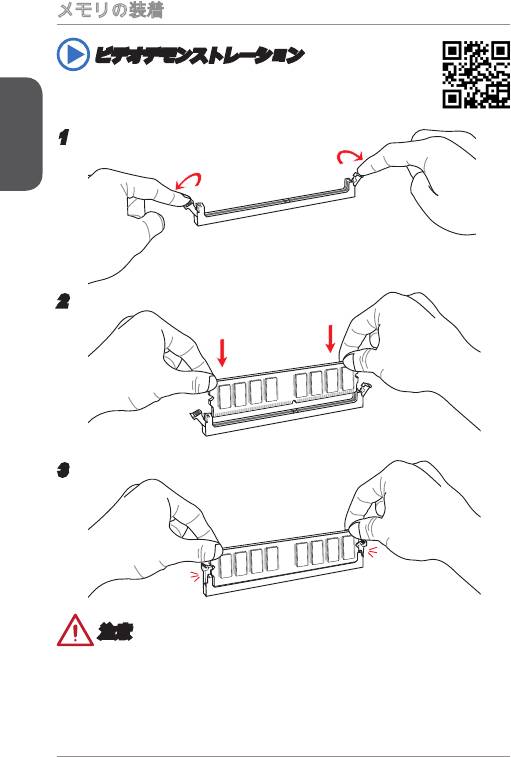
メモリの装着
ビデオデモンストレーション
下記アドレスにてメモリの取り付け方法をビデオで確認できます。
http://youtu.be/76yLtJaKlCQ
日本語
2
3
注意
•
DDR3メモリモジュールとDDR2メモリモジュールは相互に物理的・電気的規格の
互換性がありません。本製品はDDR3メモリスロットを搭載しており、DDR3メモ
リモジュールを必ずご利用願います。本製品ではDDR2メモリモジュールはご利
用頂けません。
• デュアルチャンネルアクセスを有効にする為には同一メーカーの同一メモリモジ
ュールを装着してください。
72
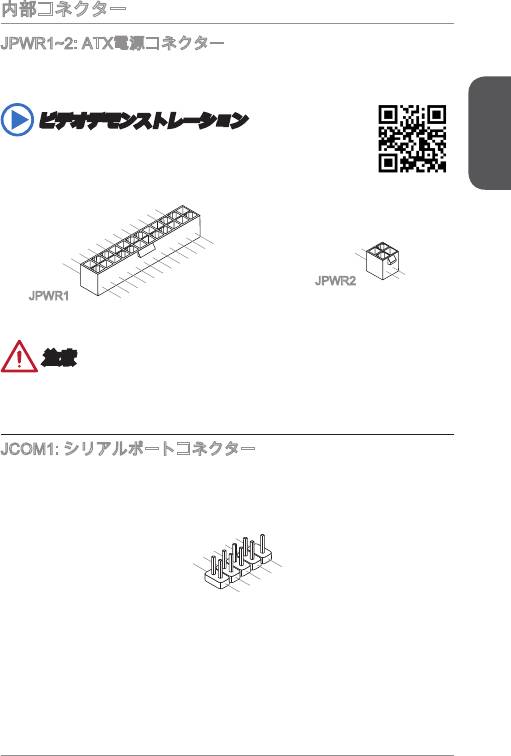
内部コネクター
JPWR~2: ATX電源コネクター
ATX電源を接続します。接続の際にはコネクターの向きに注意して奥までしっかり
差し込んでください。通常はコネクターのフックの向きを合わせれば正しく接続さ
れます。
ビデオデモンストレーション
電源コネクターの取り付け方法をビデオで確認できます。
日本語
http://youtu.be/gkDYyR_3I4
73
12.+3. 3
11. +12 V
10.+12 V
9.5VSB
8.PW
V
7
6.+5
.Groun d
5
R O
4.+5
.Groun d
V
K
3
2.+3.3 V
.Groun d
V
1.+3.3
24.Gro und
23.+5
V
22.+5
21.+5
20.Res
V
19.Gro und
V
18.Gro und
V
17.Gro und
16.PS- ON
15.Gro und
14.-12 V
13.+3. 3
#
V
JPWR
1
.Ground
2
.Ground
3.+12V
4.+12V
JPWR2
注意
本製品を安定に動作させるには、すべての電源ケーブルを正しくATX電源コネクタ
ーに接続している必要があります。
JCOM: シリアルポートコネクター
6550Aチップを採用した6バイトFIFOにてデータ転送を行います。このコネクタ
ーにシリアルマウスまたは他のシリアルデバイスを接続できます。
1
0
8
.
.
N
6
C
o
.
D
T
P
4
S
S
i
.
n
2
D
R
.
T
S
R
I
N
9
.
7
R
.
R
I
5
3
.
G
T
.
S
1
S
r
o
.
D
O
u
C
U
n
T
d
D
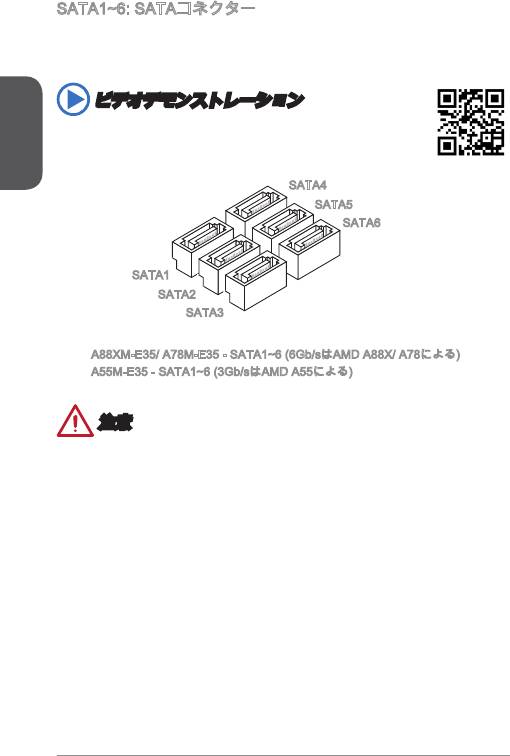
SATA~6: SATAコネクター
このコネクターは高速SATAインターフェイスポートです。一つのコネクターに
つき、一つのSATAデバイスを接続することができます。SATAデバイスはディス
クドライブ (HDD)、フラッシュメモリドライブ (SSD)と光学ドライブ (CD/ DVD/
Blu-Ray)を含みます。
ビデオデモンストレーション
日本語
SATA HDDの取り付け方法をビデオで確認できます。
http://youtu.be/RZsMpqxythc
SATA4
SATA5
SATA6
SATA
SATA2
SATA3
AXM-E35/ A7M-E35 - SATA~6 (6Gb/sはAMD AX/ A7による)
A55M-E35 - SATA~6 (3Gb/sはAMD A55による)
注意
•
多くのSATAデバイスも電源から電源ケーブルを必要とします。そんなデバイス
はディスクドライブ (HDD)、フラッシュメモリドライブ (SSD)と光学ドライブ
(CD/ DVD/ Blu-Ray)を含みます。詳細についてはデバイスのマニュアルをご参照
ください。
•
多くのコンピューターケースは大きいSATAデバイスを必要とします。例えば、
HDD、SSDと光学ドライブ、ケース内に固定されます。装着の詳細についてはケ
ースまたはSATAデバイスの同梱のマニュアルをご参照ください。
•
SATAケーブルは90度以上の角度に折り曲げないようご注意ください。データ損
失を起こす可能性があります。
•
SATAケーブルの両端が同一です。然し、スペースの節約のために、平らなコネク
ターに接続することをお薦めします。
74
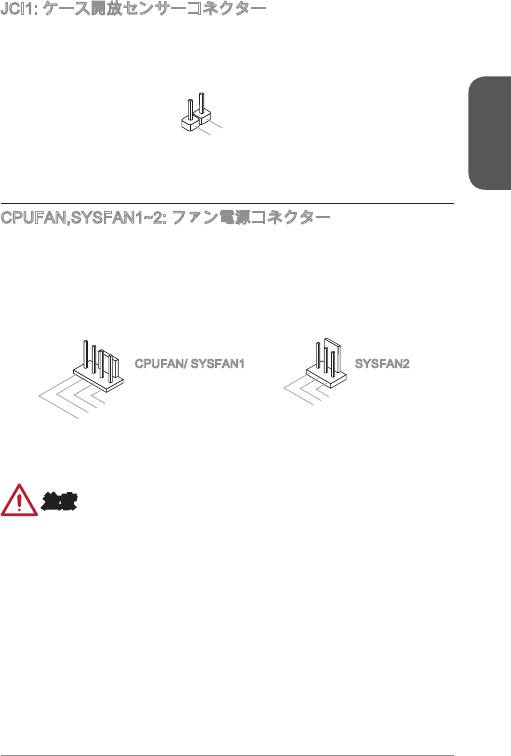
JCI: ケース開放センサーコネクター
このコネクターには2ピンのケーススイッチを接続します。ケースを開けると開放
センサーがショートします。システムにはこの開放信号が記録され、警告メッセー
ジが画面に表示されます。警告メッセージを消すには、BIOS画面を開いてメッセー
ジを消去します。
日本語
75
1
.
2
G
.
C
r
o
I
u
N
n
T
d
R
U
CPUFAN,SYSFAN~2: ファン電源コネクター
ファン電源コネクターは+2Vの冷却ファンをサポートします。本製品にはシステム
ハードウェアモニタチップセットを搭載すると、CPUファンコントロールを利用す
るために、スピードセンサー付けの、特に設計されたファンを使用しなければなり
ません。必ずすべてのファンを接続してください。部分のシステムファンがマザー
ボードに接続されなくて、その代わりに直ちに電源に接続されます。システムファ
ンを何れかの利用可能なシステムファンコネクターに接続することができます。
1
2.+12V
.Ground
3.Sens
4.Speed
e
C
ontro
l
1
2.+ 12V
.Gr ound
3.N o
Us
e
CPUFAN/ SYSFAN SYSFAN2
注意
•
CPUメーカーが推奨するファンを参照してください。
•
これらのコネクターはスマートファンコントロールをサポートします。Command
CenterユーティリティをインストールすることでCPUやシステムの温度から自動
的にファンの回転数を制御することが出来ます。
•
すべてのシステムファンの接続にはマザーボードのポートが足りない場合、アダ
プタが利用できて、ファンを直ちに電源に接続します。
•
最初の起動の前に、ケーブルがファンの葉身にぶつかるのを防止します。
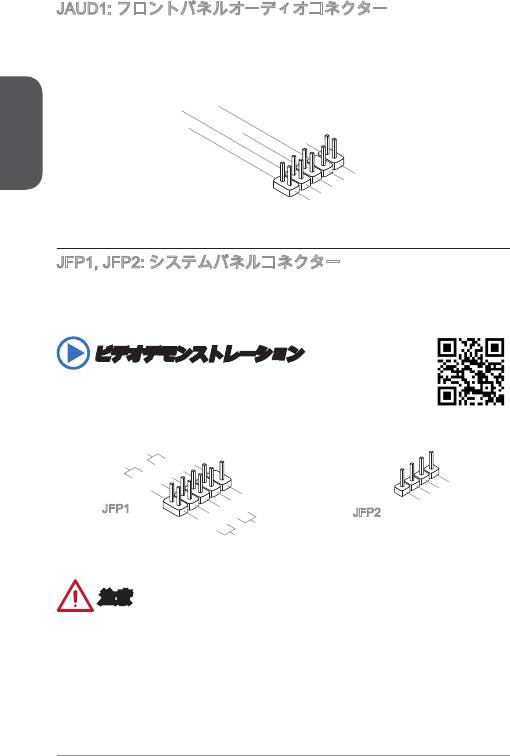
JAUD: フロントパネルオーディオコネクター
フロントパネルオーディオピンヘッダを使用するとケースのフロントパネルからの
オーディオ出力が可能になります。
日本語
76
10.Head
8.No
6.MI
4.NC
Pi
P
2
C D
n
hone
.Ground
etection
Detection
9.Head
7.SENSE_SEN
5.Head
3.MI
P
1.MI
hone
C R
P
C L
hone
L
D
R
JFP, JFP2: システムパネルコネクター
本製品にはケースのフロントパネルとの接続用にフロントパネルコネクターが用意
されています。JFPはインテル®のフロントパネル接続デザインガイドに準拠して
います。オプションのM-Connectorを使用するとケーブルの取り付けが簡単になりま
す。ケースからの配線をM-Connectorに差し込み、そのままJFPへ接続します。
ビデオデモンストレーション
フロントパネルコネクターの取り付け方法はビデオで確認できま
す。
http://youtu.be/DPELIdVNZUI
4.VCC5
3.Speaker
2.VCC5
1.Speaker
P
owe r
P
Swi tch
10. No
owe r
LE
Pi
D
8.
n
6.
-
4.
+
2.
-
+
9.R eserv e
7.+
5.-
3.
1.
-
+
Res et
d
HDD
S
wit ch
LE
D
JFP
JFP2
注意
•
ケースからの配線で小さな三角形が記載されているピンは正極を示します。以下
の図やM-Connector(オプション)を参照し、正しい位置に接続してください。
•
コンピューターケースのフロントパネルコネクターの大部分は主としてJFPに挿
入されています。
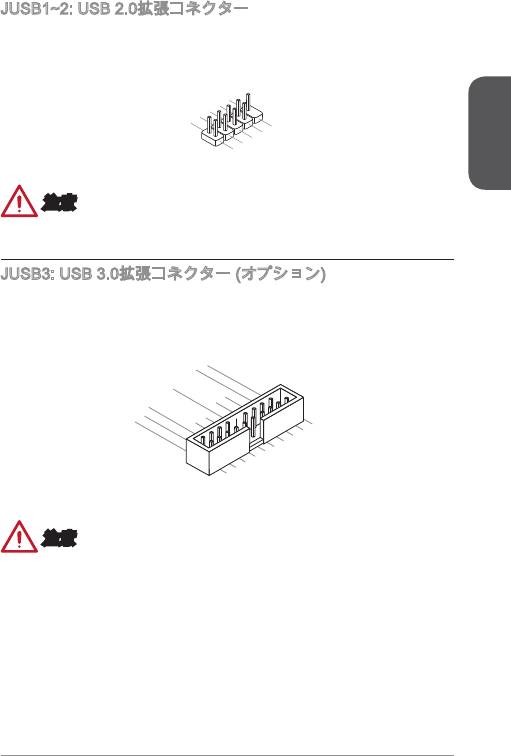
JUSB~2: USB 2.0拡張コネクター
このコネクターは高速USB周辺機器、例えば、外付けUSB HDDやデジタルカメラ、
MP3プレイヤー、プリンタ、モデムなど様々な機器の接続に対応しています。
日本語
77
1
0
8
.
.
NC
6
G
.
r
4
U
o
.
S
u
2
U
S
B
n
.
V
1
d
C
B
+
1
C
-
9
.
7
N
.
G
o
5
3
.
U
r
P
o
i
.
S
u
n
1
U
S
B
n
.
V
d
B
0
C
C
0
+
-
注意
VCCピンとGNDピンは必ず接続してください。接続しない場合、機器に重大な損傷
を及ぼす恐れがあります。
JUSB3: USB 3.0拡張コネクター (オプション)
USB 3.0ポートはUSB 2.0デバイスと併用できます。データ転送速度は最大5Gbit/sま
でをサポートします (超高速)。
20.No
19.Power
18.USB3_RX_DN
17.USB3_RX_DP
Pi
16.Ground
n
15.USB3_TX_C_DN
14.USB3_TX_C_DP
13.Ground
12.USB2.0
11
. +
U
SB2.0
-
1.Power
2.USB3_RX_DN
3.USB3_RX_DP
4
.Ground
5.
6.USB3_TX_C_DP
U
7
SB3_TX_C_DN
8.
.Ground
9.
U
10.Ground
U
SB2.0
SB2.0
-
+
注意
•
VCCピンとGNDピンは必ず接続してください。接続しない場合、機器に重大な損
傷を及ぼす恐れがあります。
•
USB 3.0デバイスを使用前に、必ずUSB 3.0ケーブルでデバイスをUSB 3.0ポート
に接続します。
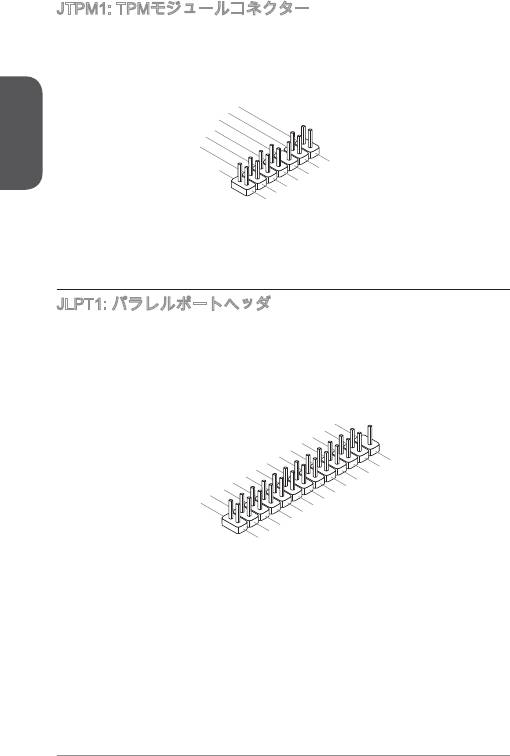
JTPM: TPMモジュールコネクター
このコネクターはTPM (Trusted Platform Module)を接続します。詳細については
TPMセキュリティプラットホームマニュアルを参照して下さい。
日本語
7
14.Ground
12.Ground
10.No
8.5V
6.Serial
Pi
4.3.3V
P
n
ower
2.3V
P
IR
Standby
ower
Q
p
ower
13.LP
11
9.LP
.LPC
C
7.LP
Fram
5.LP
C a
a
3.LP
C a
ddres
ddres
e
1.LP
C a
ddres
C
ddres
s &
C C
Rese
s &
s &
data
loc
data
t
s &
k
data
pin3
data
pin2
p
pin0
in1
JLPT: パラレルポートヘッダ
このコネクターはオプションのパラレルポートブラケットを接続します。パラレ
ルポートは標準的なプリンターポートであり、EPP (Enhanced Parallel Port)と
ECP(Extended Capabilities Parallel Port)モードをサポートします。
2
6
2
.
4
N
2
.
o
2
G
2
.
r
P
0
G
o
i
1
.
r
u
n
8
G
o
n
1
.
r
u
d
6
G
o
n
1
.
r
u
o
d
4
G
n
1
.
r
u
d
2
G
o
n
1
.
r
u
d
0
G
o
n
8
.
G
r
u
d
.
o
n
6
L
r
u
d
.
P
o
n
4
P
T
u
d
n
.
I
E
N
_
d
2
2
S
.
R
I
5
T
L
2
.
A
R
#
I
3
S
F
#
N
2
.
L
D
#
1
P
C
#
1
.
B
E
T
9
1
.
U
7
A
1
.
P
C
S
5
1
.
R
K
Y
3
P
N
#
1
.
1
P
R
N
D
9
.
.
P
R
D
7
N
7
P
R
.
R
D
6
P
N
5
N
D
5
.
R
3
P
D
4
.
P
R
N
3
1
.
R
N
D
R
2
S
N
D
D
1
T
B
0
#

JBAT: クリアCMOSジャンパ
本製品にはBIOSの設定情報を保持するなどの目的でCMOSメモリを搭載してお
り、搭載するボタン電池から電力を供給することで情報を保持しています。この
CMOSメモリに蓄えられたデバイス情報によって、OSを迅速に起動させることが
可能になります。システム設定をクリアしたい場合はこのジャンパを押してくださ
い。
データを保存 データをクリア
日本語
注意
システムがオフの間に、このジャンパをショートすることでCMOS RAMをクリアし
ます。それからジャンパを開きます。システム起動時のCMOSのクリアは絶対止め
てください。マザーボードの破損や火災などに及ぶ危険があります。
JUSB_PW, JUSB_PW2: USB電源ジャンパ
これらのジャンパをセットすると、USB またはPS/2デバイスによるBIOSセットア
ップ内の「Wake Up Event Setup(ウェイクアップイベントセットアップ)」設定
が有効になります。
JUSB_PW
(オンボードUSB
コネクター用)
サポート サポートしない (デフォルト)
JUSB_PW2
(I/OパネルUSB
ポート& PS/2 ポ
ート用)
サポート サポートしない (デフォルト)
79
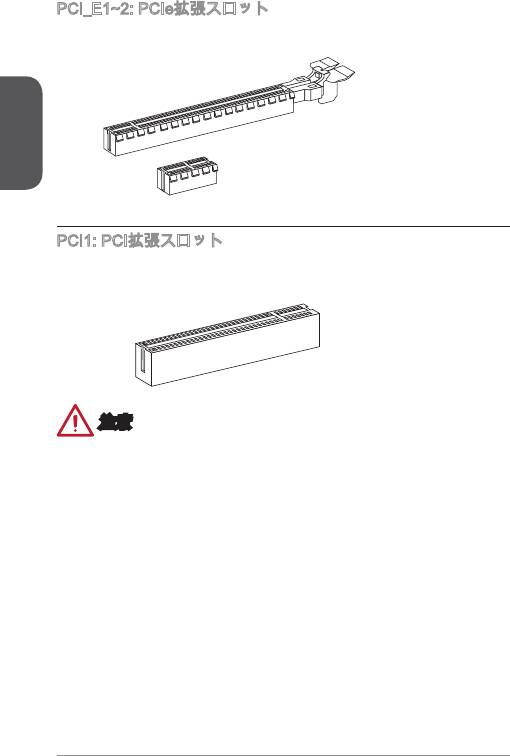
PCI_E~2: PCIe拡張スロット
PCIeスロットはPCIeインターフェース拡張カードをサポートします。
日本語
PCIe x6スロット
PCIe xスロット
PCI: PCI拡張スロット
PCIスロットは最も汎用性の高い拡張スロットで、対応する様々な拡張カードが発
売されています。
PCIスロット
注意
拡張カードの取り付け・取り外しの際はシステムの電源を落とし、必ず電源プラ
グを抜いてください。拡張カードのマニュアルを参照し、ジャンパ、スイッチ、
BIOSなど必要なハードウェア設定、ソフトウェア設定を全て実行してください。
0
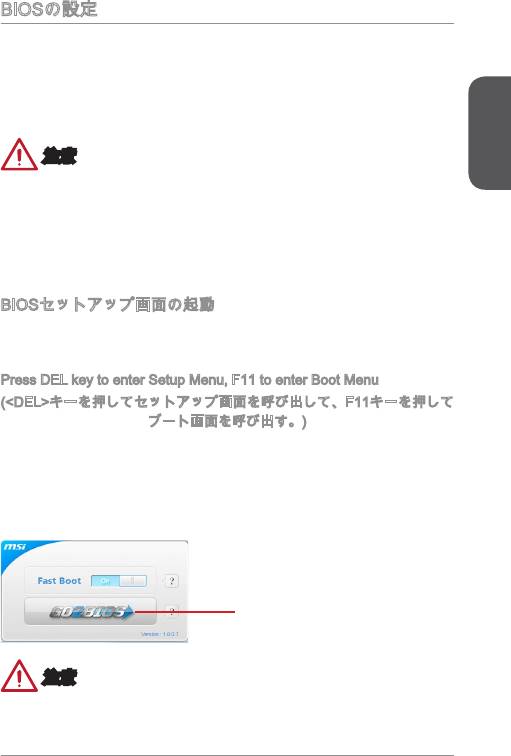
BIOSの設定
通常にはシステムの安定性のために、デフォルト設定は最適の性能を提供します。
以下に該当する場合は、BIOSセットアッププログラムを起動して設定値を適切な値
に変更してください。
■
システムの起動中に画面にエラーメッセージが表示され、SETUPを実行するよう
に指示された場合。
■
機能をカスタマイズするために、デフォルト設定を変更する場合。
日本語
注意
•
BIOSの設定を変更した後、システムが不安定になる場合には、デフォルト設定
をロードして、最適のシステム性能と安定性を回復します。"Restore Defaults"を
選択し、BIOSの設定画面に<Enter>キーを押してデフォルト設定をロードしてく
ださい。
•
BIOSの設定をよく知らない場合、可能なシステムの損害と不適当なBIOSの設定
より失敗の起動を回避するために、デフォルト設定を変更しないことをお勧めし
ます。
BIOSセットアップ画面の起動
電源を投入するとハードウェアの初期化が始まり、POST(Power On Self Test)画面
が現れます。以下のメッセージが表示されている間に、<DEL>キーを押してBIOSセ
ットアップ画面を呼び出します。
Press DEL key to enter Setup Menu, F to enter Boot Menu
(<DEL>キーを押してセットアップ画面を呼び出して、Fキーを押して
ブート画面を呼び出す。)
<DEL>を押す前にこのメッセジーが消えてしまった場合、電源をいったん切って
から再び投入するか、<RESET>を押すかして、システムを再起動してください。
<Ctrl>、<Alt>と<Delete>を同時に押しても再起動できます。
MSIはさらにBIOSセットアップ画面を表示するための2つの方法を提供しま
す。“MSI Fast Boot”ユーティリティ画面で “GO2BIOS”タブをクリックするか、マザ
ーボード基板上の”GO2BIOS”ボタン(オプション)を押すことで、再起動後のPC起動
時にBIOSセットアップ画面が表示されます。
“MSI Fast Boot”ユーティリティ
の”GO2BIOS”ボタンをクリック
します。
注意
BIOSセットアップ画面を表示するために、あらかじめ “MSI Fast Boot”ユーティリテ
ィをインストールしてください。
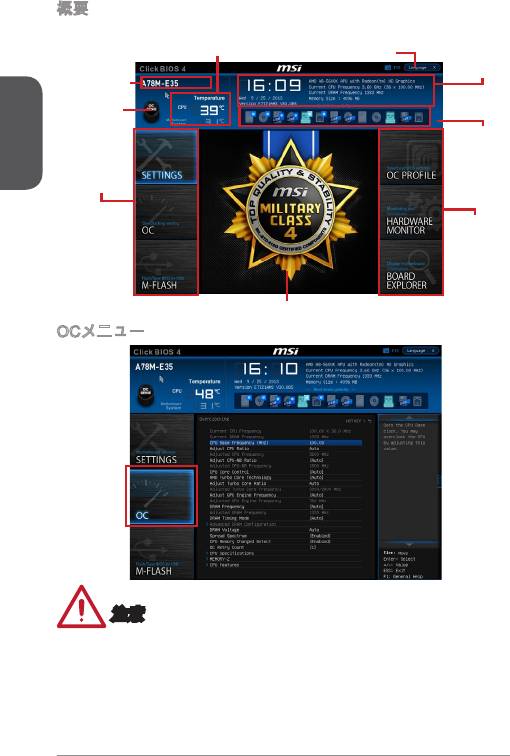
概要
BIOSに入った後、以下の画面が表示されます。
温度モニタ
言語
システム
情報
モードの名前
日本語
Virtual OC
Genieボタン
ブートデバ
イス優先順
序バー
BIOSメニュ
ー選択
BIOSメニ
ュー選択
メニューディスプレイ
OCメニュー
注意
•
高級なユーザー以外にPCを手動でオーバークロックすることをお薦めしません。
•
オーバークロックによる故障は製品保証の対象外となりますのでご注意くださ
い。不適当に操作すると、保証を無効にさせ、またはハードウェアを破損する危
険性があります。
•
ユーザーがオーバークロックに精通していない場合、OC Genieで簡単なオーバー
クロックを行うことをお勧めします。
2
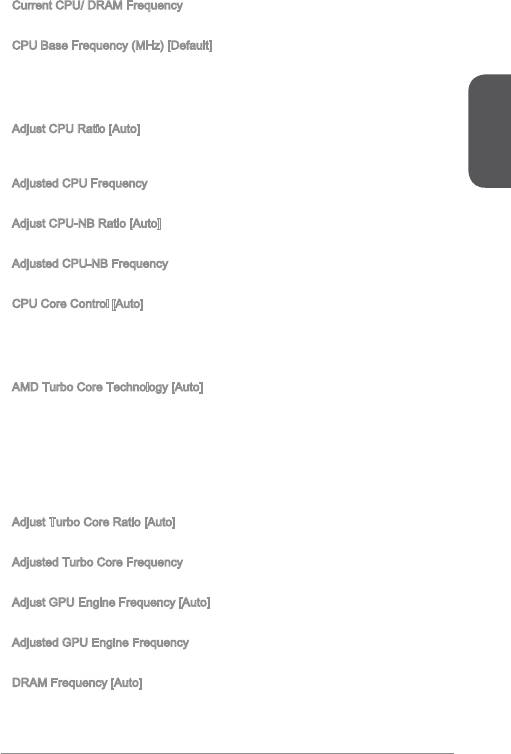
▶
Current CPU/ DRAM Frequency
CPUとメモリの周波数を表示します。読み取り専用です。
▶
CPU Base Frequency (MHz) [Default]
この項目はCPUベースクロックを設定します。設定値を調整すると、CPUをオーバ
ークロックできます。オーバークロックによる故障は製品保証の対象外となります
のでご注意ください。プロセッサが本機能をサポートする場合のみこの項目は表示
されます。
▶
Adjust CPU Ratio [Auto]
CPU倍率を設定し、CPUクロックの速度を変更します。プロセッサがこの設定をサ
日本語
ポートする場合にのみこの項目は表示されます。
▶
Adjusted CPU Frequency
変更したCPU周波数を表示します。読み取り専用です。
▶
Adjust CPU-NB Ratio [Auto]
CPU-NBクロックスピードを決定のCPU-NB倍率を設定します。
▶
Adjusted CPU-NB Frequency
変更したCPU-NB周波数を表示します。読み取り専用です。
▶
CPU Core Control [Auto]
システムのCPUコアの数を変更します。[Auto]に設定すると、CPUがコアのデフォ
ルトの数で動作します。[オプションは: Auto, One core per processor(Core 0 Only),
One core per processor(Core 2 Only), One Compute Unit(Core 0 & ), One Compute
Unit(Core 2 & 3), One core per Compute Unit(Core 0 & 2)]
▶
AMD Turbo Core Technology [Auto]
AMD Turbo Coreテクノロジにより、アクティブCPUコアにより多くの性能余裕を提
供するために、部分のCPUコア倍率がポップダウンし、さらにAMD Cool’n’Quiet テ
クノロジを無効にします。
[Auto] Turbo CoreテクノロジがAMD Cool’n’Quietテクノロジにリンクし
ます。
[Enabled] この機能を有効にします。
[Disabled] この機能を無効にします。
▶
Adjust Turbo Core Ratio [Auto]
ターボコア周波数倍率を指定します。
▶
Adjusted Turbo Core Frequency
変更したターボコア周波数を表示します。読み取り専用です。
▶
Adjust GPU Engine Frequency [Auto]
GPUエンジン周波数を変更します。
▶
Adjusted GPU Engine Frequency
変更したGPUエンジン周波数を表示します。読み取り専用です。
▶
DRAM Frequency [Auto]
DRAM周波数を設定します。オーバークロックによる動作は保証されませんのでご
注意ください。
3
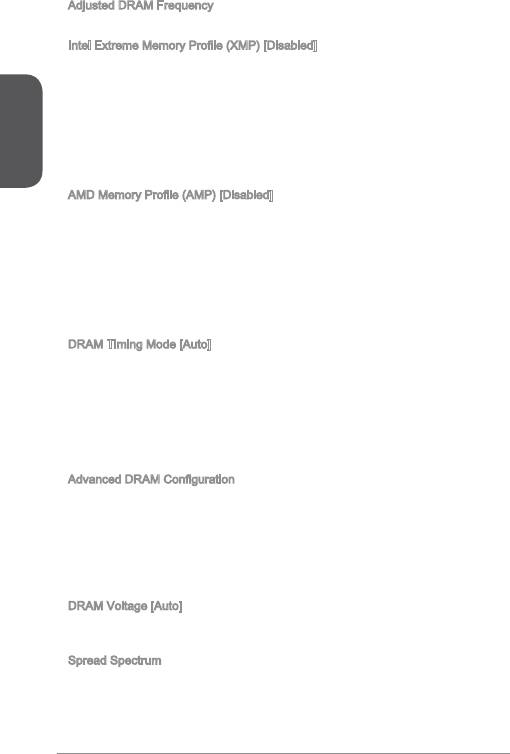
▶
Adjusted DRAM Frequency
変更したDRAM周波数を表示します。読み取り専用です。
▶
Intel Extreme Memory Prole (XMP) [Disabled]
XMPはメモリモジュールによるオーバークロックテクノロジです。XMPテクノロ
ジをサポートするメモリモジュールが装着された場合には、この項目が利用できま
す。XMPが有効の場合には、AMPが強制に無効になります。
日本語
[Disabled] この機能を無効にします。
[Prole ] 装着したXMPメモリモジュールのプロフィールオーバークロッ
ク設定を使用します。
[Prole 2] 装着したXMPメモリモジュールのプロフィール2オーバークロッ
ク設定を使用します。
▶
AMD Memory Prole (AMP) [Disabled]
AMPはメモリモジュールによるオーバークロックテクノロジです。AMPテクノロ
ジをサポートするメモリモジュールが装着された場合には、この項目が利用できま
す。AMPが有効の場合には、XMPが強制に無効になります。
[Disabled] この機能を無効にします。
[Prole ] 装着したAMPメモリモジュールのプロフィールオーバークロッ
ク設定を使用します。
[Prole 2] 装着したAMPメモリモジュールのプロフィール2オーバークロッ
ク設定を使用します。
▶
DRAM Timing Mode [Auto]
メモリタイミングのモードを選択します。
[Auto] 装着したメモリモジュールのSPD (Serial Presence Detect)に合わ
せDRAMタイミングが自動で設定されます。
[Link] すべてのメモリチャンネルのためにDRAMタイミングを手動で設
定します。
[UnLink] それぞれのメモリチャンネルのためにDRAMタイミングを手動で
設定します。
▶
Advanced DRAM Conguration
<Enter>キーを押すと、サブメニューが表示されます。“DRAM Timing Mode”には
[Link]あるいは[Unlink]に設定すると、このサブメニューが有効になります。ユーザー
がメモリの各チャンネルのためにメモリタイミングを設定することができます。メ
モリタイミングを変更した後、システムが不安定になるあるいは起動できない恐れ
があります。その場合には、CMOSデータをクリアし、デフォルト設定に戻してく
ださい。(クリアCMOSジャンパ/ボタンの節を参照し、クリア後BIOSの設定画面で
デフォルト設定をロードしてください。)
▶
DRAM Voltage [Auto]
DRAM電圧を設定します。”Auto”に設定すると、BIOSが自動的に電圧を設定しま
す。ユーザーが手動で設定することも出来ます。
▶
Spread Spectrum
本機能はクロック変換器パルスを変調することで、電磁妨害を軽減する効果があり
ます。
[Enabled] Spread spectrum機能を有効にし、電磁妨害を軽減します。
[Disabled] CPUベースクロックのオーバークロック性能を高めます。
4
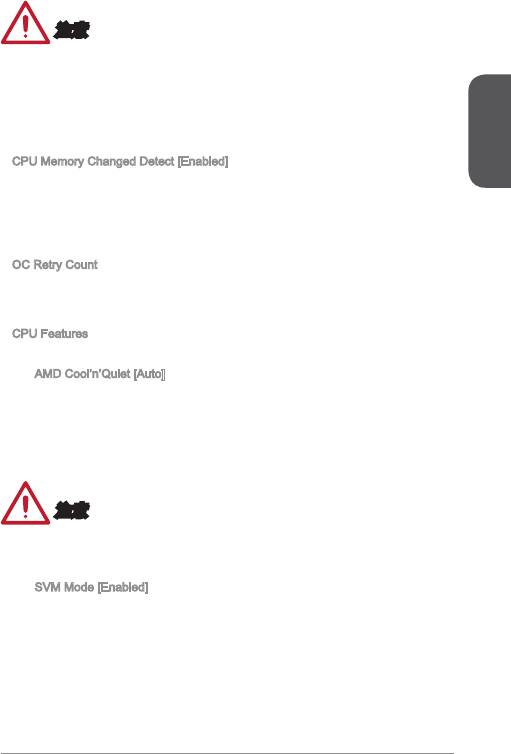
注意
•
特に電波障害などの問題が無い場合は、システムの安定性と性能を確保するた
めに[Disabled]に設定して下さい。また、電波障害などが発生した場合は、必ず
[Enabled]に設定して障害の軽減に努めて下さい。
•
Spread Spectrumの値は大きければ大きいほどノイズ除去効果が高まりますが、
システムの安定度は低下します。
•
オーバークロック動作実験をする場合は、必ず[Disabled]に設定して下さい。
日本語
▶
CPU Memory Changed Detect [Enabled]
CPUまたはメモリを交換した場合、ブート中に警告メッセージを出力するシステム
を有効か無効にします。
[Enabled] システムがブート中に警告メッセージを発し、新しいデバイス対
応のデフォルト設定をロードします。
[Disabled] この機能を無効にし、現在のBIOS設定を保持します。
▶
OC Retry Count
オーバークロックが失敗の場合は、この項目を[, 3]に設定すると、システムを同一
のオーバークロック配置で/ 3回再起動させます。再度失敗すると、システムがデフ
ォルト値に戻ります。
▶
CPU Features
<Enter>キーを押すと、サブメニューが表示されます。
▶
AMD Cool’n’Quiet [Auto]
AMD Cool’n’Quiet機能を有効か無効にします。
[Auto] AMDのデザインによって決定されます。
[Enable] AMD Cool’n’Quiet機能を有効にします。Cool’n’Quietテクノロ
ジは、CPUの速度と電力消耗を効果的に、それにダイナミッ
クに低下します。
[Disabled] この機能を無効にします。
注意
CPU Ratio設定を調整すると、Cool’n’Quiet 機能が自動的に無効になります。
Turbo CoreテクノロジをサポートのCPUには、AMD Turbo CoreテクノロジとAMD
Cool’n’Quietを[Disabled]に設定して、デフォルトCPUコアの速度を維持させます。
▶
SVM Mode [Enabled]
CPU仮想化を有効/無効にします。
[Enabled] CPU仮想化を有効にし、プラットホームを独立のパーティシ
ョンに複数のOSを動作させます。このシステムはほとんど
複数のシステムとして機能することができます。
[Disabled] この機能を無効にします。
5

▶
Core C6 State [Enabled]
C6状態サポートを有効/無効にします。
[Enabled] C6状態サポートを有効/無効にします。CPUがC6状態にする
と、すべてのコアがアーキテクチャーの状態を保存し、コア
電圧をゼロボルトに提言します。C6状態からCPUを回復する
ことはちょっと長い時間が掛かるでしょう。
日本語
[Disabled] この機能を無効にします。
6




